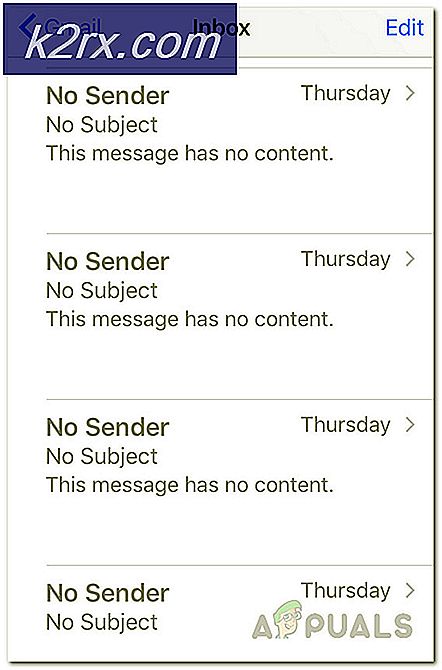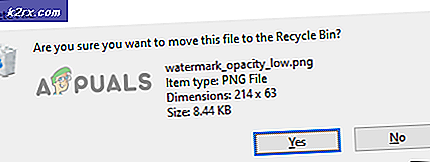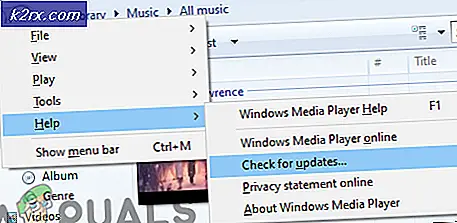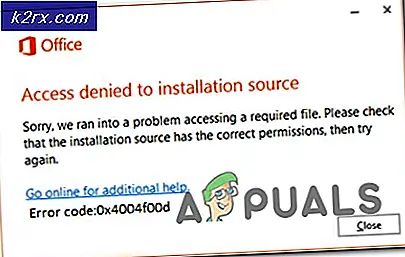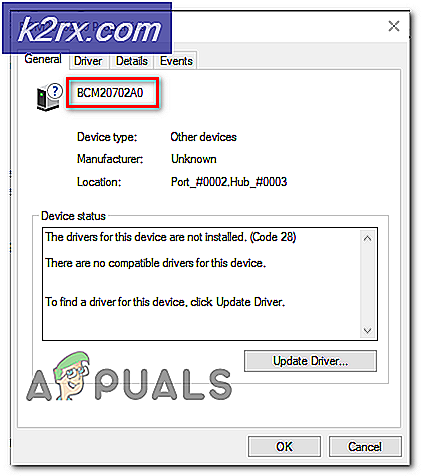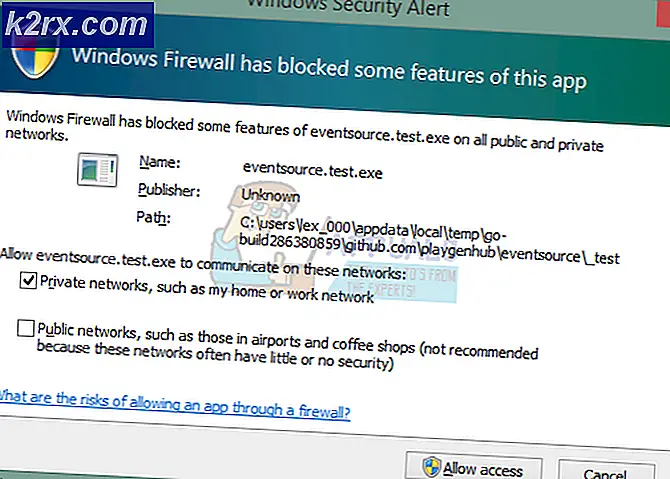Gewusst wie: Downgrade Ihres iPhone / iPad auf iOS 8.4
iOS 9 Beta wurde kürzlich von iPhones und iPads zum Testen freigegeben . Es ist einfach, dies zurück auf iOS 8.4 zu reduzieren, wenn Sie die Beta iOS 9 nicht mögen.
Wenn Sie sich für ein Downgrade entscheiden, ist das kein Problem, denn Sie können es auch später noch einmal upgraden, wenn die endgültige Version veröffentlicht ist oder wann immer Sie möchten.
Sie benötigen lediglich einen Windows- oder Mac-Computer, auf dem iTunes installiert ist, und ein USB-Kabel, um das Gerät mit dem Computer zu verbinden.
Befolgen Sie die unten aufgeführten Schritte, um zurück auf 8.4 herunterzustufen
Downgrade Ihres iPhone / iPad auf iOS 8.4
Bevor Sie mit dieser Anleitung fortfahren, stellen Sie sicher, dass Sie eine Sicherungskopie Ihrer Daten entweder in iCloud oder in iTunes haben.
1. Schalten Sie das iPad / iPhone aus, indem Sie die Sleep / Wake-Taste gedrückt halten. Wenn die Folie zum Ausschalten angezeigt wird, schieben Sie sie zum Ausschalten.
2. Halten Sie die Home-Taste gedrückt und halten Sie sie gedrückt, bis Sie Ihr iPhone / iPad über das USB-Kabel an den Computer (Windows oder Mac) anschließen, auf dem iTunes installiert ist.
PRO TIPP: Wenn das Problem bei Ihrem Computer oder Laptop / Notebook auftritt, sollten Sie versuchen, die Reimage Plus Software zu verwenden, die die Repositories durchsuchen und beschädigte und fehlende Dateien ersetzen kann. Dies funktioniert in den meisten Fällen, in denen das Problem aufgrund einer Systembeschädigung auftritt. Sie können Reimage Plus herunterladen, indem Sie hier klicken3. Dadurch sollten Sie im Wiederherstellungsmodus mit Ihrem Gerät mit iTunes verbunden werden. Wir müssen dies in den Wiederherstellungsmodus bringen, um ein Downgrade durchzuführen.
4. Wählen Sie in iTunes Wiederherstellen und dann Wiederherstellen und Aktualisieren .
5. Klicken Sie auf Weiter für den iOS 8.4 Software-Updater.
6. Fahren Sie mit den Schritten auf dem Bildschirm fort, um die Wiederherstellung abzuschließen. Wenn es in iOS 9 gestartet wird, wiederholen Sie die obigen Schritte.
PRO TIPP: Wenn das Problem bei Ihrem Computer oder Laptop / Notebook auftritt, sollten Sie versuchen, die Reimage Plus Software zu verwenden, die die Repositories durchsuchen und beschädigte und fehlende Dateien ersetzen kann. Dies funktioniert in den meisten Fällen, in denen das Problem aufgrund einer Systembeschädigung auftritt. Sie können Reimage Plus herunterladen, indem Sie hier klicken